- Τα Windows 10 διαθέτουν μια ενσωματωμένη εφαρμογή αλληλογραφίας που έχει επιλεγεί από πολλούς χρήστες σε όλο τον κόσμο.
- Οι χρήστες αναφέρουν ότι οι ρυθμίσεις λογαριασμού αλληλογραφίας των Windows 10 δεν είναι ενημερωμένες και, σε αυτό το άρθρο, διερευνούμε τρόπους που μπορούν να σας βοηθήσουν να το λύσετε.
- Φροντίστε να δείτε το δικό μας Κέντρο Windows 10 για περισσότερες σχετικές λύσεις.
- Εάν ψάχνετε περισσότερους οδηγούς, μην ξεχάσετε να προσθέσετε σελιδοδείκτη στους αφοσιωμένους μας Επιδιόρθωση Hub.

Ο πελάτης / λογαριασμός email σας σας προκαλεί πονοκεφάλους; Σας προσφέρουμε το τέλειος πελάτης email που θα συγκεντρώνει όλους τους λογαριασμούς email σας και θα σας επιτρέπει να έχετε πρόσβαση στα σημαντικά δεδομένα σας χωρίς σφάλματα. Μπορείτε να κάνετε τώρα:
- Διαχειριστείτε ΟΛΑ τα email σας σε ένα εισερχόμενο
- Εύκολη ενσωμάτωση δημοφιλών εφαρμογών (Facebook, Todoist, LinkedIn, Dropbox κ.λπ.)
- Αποκτήστε πρόσβαση σε όλες τις επαφές σας από ένα μόνο περιβάλλον
- Απαλλαγείτε από σφάλματα και χαμένα δεδομένα email
Το email έγινε εύκολο και όμορφο
- Κατεβάστε το εργαλείο επισκευής Restoro PC που συνοδεύεται από κατοχυρωμένες τεχνολογίες (διαθέσιμο δίπλωμα ευρεσιτεχνίας εδώ).
- Κάντε κλικ Εναρξη σάρωσης για να βρείτε ζητήματα των Windows που θα μπορούσαν να προκαλέσουν προβλήματα στον υπολογιστή.
- Κάντε κλικ Φτιάξ'τα όλα για να διορθώσετε ζητήματα που επηρεάζουν την ασφάλεια και την απόδοση του υπολογιστή σας
- Το Restoro κατεβάστηκε από 0 αναγνώστες αυτόν τον μήνα.
Το ηλεκτρονικό ταχυδρομείο είναι το κλειδί για την επικοινωνία σε αυτήν την εποχή, και όταν πρόκειται για την αποστολή email, ορισμένοι χρήστες προτιμούν να χρησιμοποιούν την εφαρμογή Universal Mail που συνοδεύει Windows 10.
Δυστυχώς, φαίνεται ότι υπάρχουν ορισμένα προβλήματα με την εφαρμογή αλληλογραφίας και ορισμένοι χρήστες λαμβάνουν το μήνυμα σφάλματος Οι ρυθμίσεις του λογαριασμού σας δεν είναι ενημερωμένες.
Πριν προσπαθήσετε να το διορθώσετε λάθος βεβαιωθείτε ότι τα Windows 10 σας είναι ενημερωμένα.
Όσον αφορά αυτούς τους τύπους ζητημάτων, η Microsoft τα διορθώνει συνήθως με μια ενημέρωση των Windows, οπότε αν είστε αντιμετωπίζετε αυτό το πρόβλημα, ελέγξτε για ενημερώσεις, ενημερώστε τα Windows 10 και δείτε εάν το πρόβλημα παραμένει.
Εάν το πρόβλημα παραμένει, δοκιμάστε μία από τις ακόλουθες λύσεις.
Πώς μπορώ να διορθώσω τον μη ενημερωμένο λογαριασμό στο Windows 10 Mail;
- Χρησιμοποιήστε έναν άλλο πελάτη email
- Επανεγκαταστήστε την εφαρμογή και μετονομάστε το φάκελό της
- Απενεργοποιήστε προσωρινά το πρόγραμμα προστασίας από ιούς και το τείχος προστασίας
- Μετάβαση σε τοπικό λογαριασμό
- Καταργήστε την επιλογή Συγχρονισμός με ώρα Internet
- Εκτελέστε SFC
- Εκτελέστε την Αντιμετώπιση προβλημάτων των Windows 10
1. Χρησιμοποιήστε έναν άλλο πελάτη email

Πριν δοκιμάσετε κάποια από τις αναφερόμενες λύσεις, ίσως πρέπει να σκεφτείτε να μεταβείτε σε ένα πελάτης email τρίτου μέρους. Σας προτείνουμε να χρησιμοποιήσετε Mailbird - νικητής του Οι πιο δημοφιλείς εναλλακτικές αλληλογραφίας του 2020.
Αυτό πελάτης email είναι μια εξαιρετική πλατφόρμα που θα σας επιτρέψει να έχετε όλους τους λογαριασμούς email σας σε ένα μέρος. Θα έχετε μόνο ένα κλικ μακριά από την ανάγνωση των πιο πρόσφατων μηνυμάτων ηλεκτρονικού ταχυδρομείου.
Επιπλέον, η ενσωμάτωση όλων των λογαριασμών κοινωνικών μέσων στο Mailbird είναι μια καταπληκτική δυνατότητα. Μπορείτε να συνεχίσετε τις συνομιλίες σας και να μην χάσετε χρόνο με την εναλλαγή μεταξύ καρτελών.

Mailbird
Δωρεάν ενσωματωμένα κανάλια κοινωνικών μέσων, εξαιρετικές επιλογές απορρήτου και πρόσβαση σε όλους τους λογαριασμούς email σας σε ένα μέρος. Αποκτήστε την καλύτερη προσφορά τώρα!
Επισκέψου την ιστοσελίδα
2. Επανεγκαταστήστε την εφαρμογή και μετονομάστε το φάκελό της
- Πληκτρολογήστε PowerShell στη γραμμή αναζήτησης.
- Κάντε δεξί κλικ το εικονίδιο PowerShell και επιλέξτε Εκτέλεση ως διαχειριστής.
-
Εισαγω η ακόλουθη εντολή:
Λήψη-AppxPackage | Where-Object-Propert Name -eq 'microsoft.windowscommunicationsapps' | Κατάργηση-AppxPackage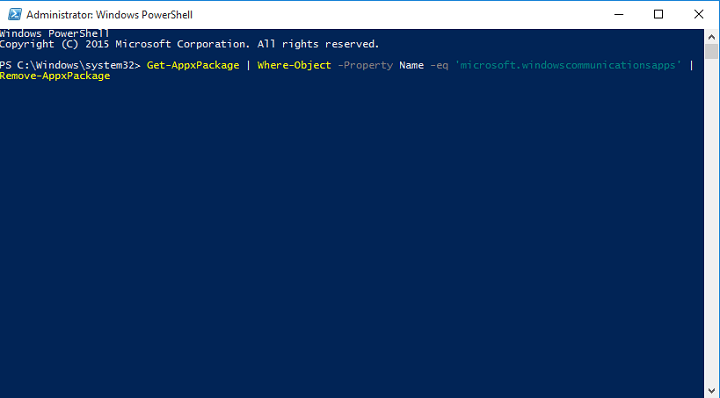
- Επανεκκίνηση ο υπολογιστής σου.
- Επόμενο, εύρημα % LOCALAPPDATA% Comms και μετονομάστε το.
- Τώρα επίσκεψη ο Κατάστημα Microsoft.
- Επόμενο, εγκαταστήστε ξανά την εφαρμογή Mail.
3. Απενεργοποιήστε προσωρινά το πρόγραμμα προστασίας από ιούς και το τείχος προστασίας

Μερικές φορές, το δικό σας λύσεις ασφαλείας ενδέχεται να αποκλείσουν ορισμένα από τα προγράμματά σας. Τα περισσότερα προγράμματα προστασίας από ιούς ή τείχη προστασίας ενδέχεται να επηρεάσουν την εφαρμογή email σας και η απενεργοποίησή τους θα μπορούσε να λύσει το πρόβλημα. Μην ξεχάσετε να ενεργοποιήσετε ξανά τα εργαλεία ασφαλείας σας μόλις επιλύσετε το πρόβλημα.
Ευτυχώς, αυτό το σφάλμα δεν παρουσιάζεται κατά τη χρήση Bitdefender. Κατατάχθηκε ως ένα από τα κορυφαία antivirus της στιγμής, αυτό το λογισμικό είναι πολύ αποτελεσματικό και προσφέρει κορυφαίες δυνατότητες στους χρήστες του.
Έχετε προστασία σε πραγματικό χρόνο και η πολυεπίπεδη θωράκιση ransomware θα διατηρήσει όλα τα αρχεία σας ασφαλή. Για να μην αναφέρουμε την προστασία από ηλεκτρονικό ηλεκτρονικό ψάρεμα (phishing) και δόλιες απόπειρες.

Bitdefender
Αποκτήστε την καλύτερη προστασία κατά των λογισμικών με αυτό το εκπληκτικό εργαλείο, με τον μικρότερο αντίκτυπο στη συσκευή σας. Δοκίμασέ το τώρα!
Επισκέψου την ιστοσελίδα
4. Μετάβαση σε τοπικό λογαριασμό
- Πηγαίνω προς την Ρυθμίσεις και επιλέξτε Λογαριασμοί.
- Στη συνέχεια, επιλέξτε Συνδεθείτε με Τοπικός λογαριασμός αντι αυτου.

- Σύνδεση με το δικό σου τοπικός λογαριασμός και ξεκινήστε την εφαρμογή αλληλογραφίας.
- Στην εφαρμογή Mail μεταβείτε στο Ρυθμίσεις και επιλέξτε Λογαριασμοί.
- Βρες το δικό σου λογαριασμός ηλεκτρονικού ταχυδρομείου και κάντε κλικ Διαγραφή λογαριασμού.
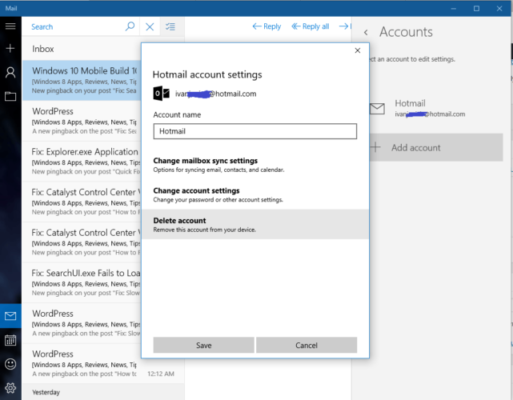
- Διακόπτης πίσω στον λογαριασμό Microsoft.
- Παω σε Ρυθμίσεις και επιλέγω Λογαριασμοί.
- Επόμενο, Σύνδεση με τον λογαριασμό σας Microsoft.
Σημείωση: Αφού συνδεθείτε με τον λογαριασμό σας Microsoft, ο λογαριασμός email σας θα πρέπει να προστεθεί αυτόματα στην εφαρμογή Mail και να λειτουργεί χωρίς προβλήματα.
5. Καταργήστε την επιλογή Συγχρονισμός με διακομιστή ώρας Διαδικτύου
- Παω σε Αρχή και πληκτρολογήστε Πίνακας Ελέγχου.
- Επόμενο, διπλό κλικ στο πρώτο αποτέλεσμα που θα ανοίξει Πίνακας Ελέγχου.
- Παω σε Ρολόι, γλώσσα και περιοχή και επιλέξτε Δεδομένα & Ώρα.
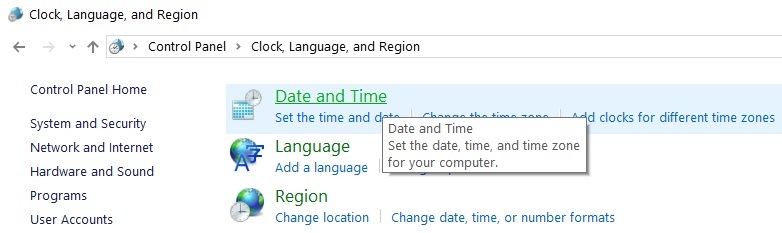
- Στο Καρτέλα Ώρα Διαδικτύου επιλέγω Αλλαξε ρυθμίσεις.

- Καταργήστε την επιλογή η επιλογή Συγχρονισμός με διακομιστή ώρας Διαδικτύου.
- Κάντε κλικ Εντάξει.

6. Εκτελέστε σάρωση SFC
- Μεταβείτε στο Έναρξη και πληκτρολογήστε cmd.
- Επόμενο, κάντε δεξί κλικ στη γραμμή εντολών.
- Επιλέγω Εκτέλεση ως διαχειριστής.
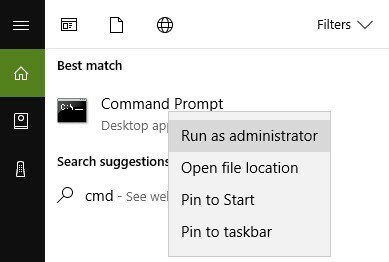
- Τώρα πληκτρολογήστε το sfc / scannow εντολή.

- Επανεκκίνηση ο υπολογιστής σου. Όλα τα κατεστραμμένα αρχεία θα αντικατασταθούν κατά την επανεκκίνηση.
Σημείωση: Μην ξεχάσετε να δημιουργήσετε πρώτα αντίγραφα ασφαλείας του Μητρώου σας σε περίπτωση που κάτι πάει στραβά. Με αυτόν τον τρόπο, θα μπορείτε να επαναφέρετε μια λειτουργική έκδοση των Windows.
7. Εκτελέστε την Αντιμετώπιση προβλημάτων των Windows 10
- Παω σε Ρυθμίσεις και επιλέξτε Ενημέρωση & Ασφάλεια.
- Στη συνέχεια, στις Αντιμετώπιση προβλημάτων επίλεξε το Εφαρμογές Windows Store επιλογή.
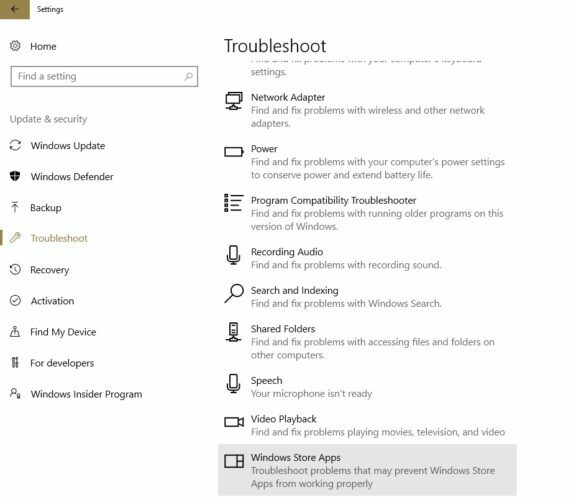
Ελπίζουμε ότι οι λύσεις που αναφέρονται παραπάνω σας βοήθησαν να διορθώσετε αυτό το πρόβλημα. Εάν έχετε επιπλέον προτάσεις σχετικά με τον τρόπο διόρθωσης αυτού του μηνύματος σφάλματος στα Windows 10, ενημερώστε μας στα παρακάτω σχόλια.


